C盘是我们非常重要的储存硬盘,如果C盘垃圾过多会影响我们电脑的日常使用,所以我们需要定期清理C盘,可是win8企业版系统电脑要怎么清理C盘呢?怎么清理磁盘不会误删文件呢?今
C盘是我们非常重要的储存硬盘,如果C盘垃圾过多会影响我们电脑的日常使用,所以我们需要定期清理C盘,可是win8企业版系统电脑要怎么清理C盘呢?怎么清理磁盘不会误删文件呢?今天小编就和大家分享win8系统清理C盘空间的方法。
win8清理磁盘空间的步骤:
1、打开“计算机”右键点击“C盘”选择“属性”。
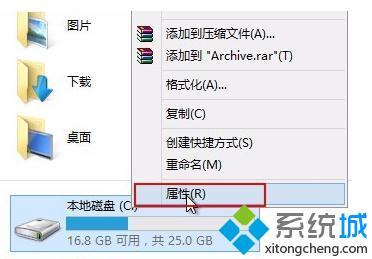
2、打开“磁盘清理”。
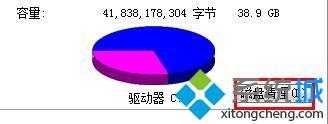
3、等待系统扫描结果。
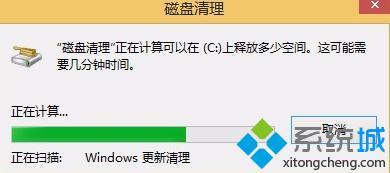
4、选择需要清理的“垃圾文件”点击“确定”。
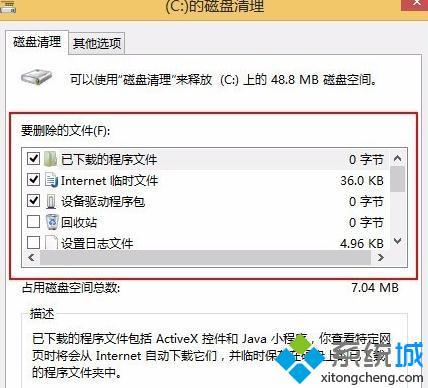
5、选择“删除文件”等待系统删除即可。
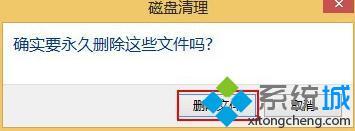
以上就是win8系统清理C盘空间的方法,有需要的用户可以按照上述步骤清理C盘空间,希望可以帮助到你。
相关教程:分配磁盘空间给c盘C盘容量变小怎么清理储存空间清理c盘desktop不可用清理磁盘怎么清理